Контур. Экстерн — как зарегистрироваться в сервисе, войти в личный кабинет и подключить отправку отчетности
Как зарегистрироваться в Контур. Экстерн?
Контур. Экстерн — это облачный продукт с определенными допущениями: он требует установки и настройки, а также интеграции СЗКИ и ключа на рабочее место. Возможно, с этим связано и то, что подключение к системе невозможно оформить самостоятельно, без участия консультантов компании-разработчика или его партнеров.
Так что для подключения к Экстерну нужно будет взаимодействовать с менеджерами. В этом материале мы постараемся максимально подробно рассказать, какие шаги ждут клиента на пути к покупке программы Контур. Экстерн.
Читайте также:
- Контур. Экстерн — общий обзор возможностей сервиса
- Отправляем отчетность через Контур. Экстерн — пошаговая инструкция
Как подключить отправку отчетности и сформировать ЭЦП?
Шаг 1: отправить заявку на подключение к продукту на сайте Контура.
Шаг 2: дождитесь звонка менеджера и выполните все, что он потребует. Эти требования стандартно включают оплату счета и подготовку документов на формирование ключа электронной подписи (заявка, копий некоторых документов компании, а также паспорт и СНИЛС директора).
Шаг 3: следуйте инструкциям менеджера после выпуска ключа электронной подписи.
Личный кабинет Контур. Экстерн — как войти и первые шаги
Войти в Контур. Экстерн проще всего с сайта http://kontur.ru/extern:
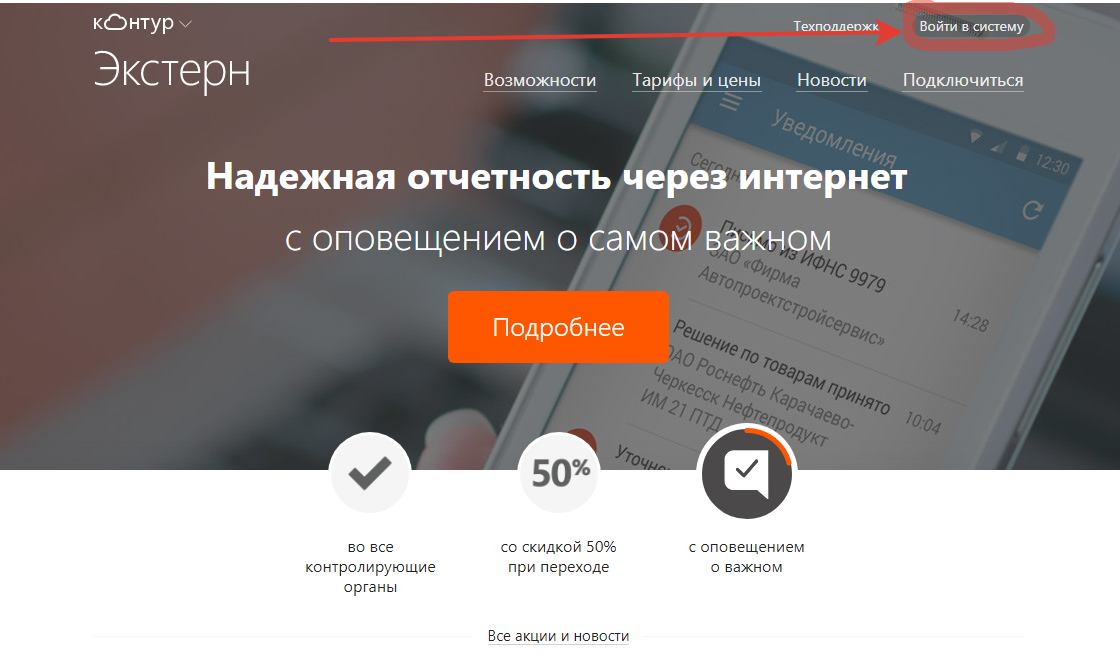
Но важно помнить — перед первым входом в Контур. Экстерн вам придется выполнить установку и настройку компонентов. Это будет включать следующие шаги:
1. Скачивание установочного веб-диска со специального сайта Контура.
2. Диагностика компьютера с помощью скачанного в шаге 1 диска. Скорее всего, потребуется установить дополнительные утилиты (диск подскажет, какие, и предложит их установить сразу же).
3. Перезагрузка компьютера после диагностики и установки. После этого нужно снова запустить установочный диск и приступить к установке сертификата ключа электронной подписи:
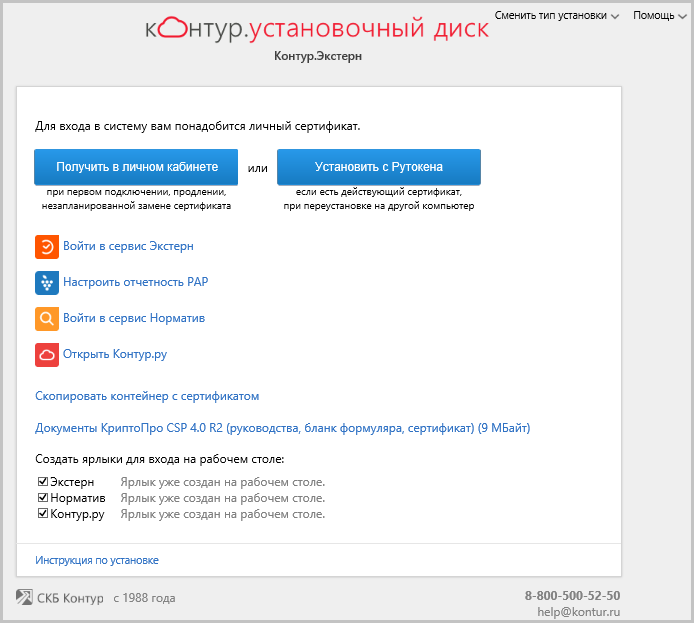
После всех этих шагов работа по установке и настройке будет завершена, а на рабочем столе компьютера появился иконка программы. Теперь заходить в нее будет совсем быстро и просто.
Что еще важно: перед первыми отправками отчетов в контролирующие органы необходимо заполнить реквизиты компании в Экстерне — прямо в личном кабинете:
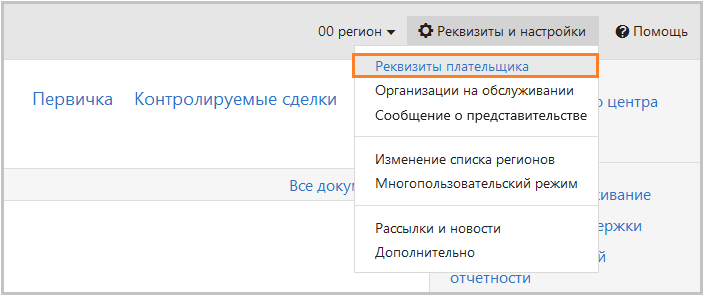
Также понадобится ввести данные для ПФР. Это:
- «Код УПФР» – код отделения ПФР, в которое отчитывается компания.
- «Регистрационный №» – регистрационный номер страхователя в ПФР;
- «Номер соглашения» – номер, присвоенный «Соглашению об обмене электронными документами в системе электронного документооборота ПФР по телекоммуникационным каналам связи».
- «Дата соглашения» – дата заключения соглашения с территориальным отделением ПФР.
Работа с несколькими организациями
В Контуре возможна работа с несколькими компаниями — для этого есть специальный тариф для групп компаний. Подключить его самостоятельно не получится — понадобится помощь менеджера. Но вести все свои компании можно будет удобно в режиме "одного окна" — то есть в общей оболочке программы.

 Важно
Заключено Московское трехстороннее соглашение: новые обязательства для работодателей
Важно
Заключено Московское трехстороннее соглашение: новые обязательства для работодателей 

